撮影した動画又は自作動画をパソコンに入れて楽しんでいる方は多いと思います。
しかし、パソコンで再生してみて、「音が小さい」と思って困ったことはないでしょうか?動画の音を大きくしたい!
そんな時は「iSofter 動画変換」を使えば、動画の音を簡単に大きくすることができます。
「iSofter 動画変換」
iSofter 動画変換は動画変換ソフトですが、動画変換機能以外、動画カット、動画分割、動画結合など動画編集機能も付きます。以前iSofter 動画変換を使って、動画形式の相互変換や動画編集を紹介しました。実はそれらの機能以外、動画の音を大きくする機能も付きます。今回はiSofter 動画変換を使って動画の音声を大きくする方法を紹介します。
動画の音を大きくする方法
Step1:ソフトをダウンロード
まずは「iSofter 動画変換」をクリックしてソフトウェアをダウンロードします。
ダウンロードしてインストール完了した後に起動させると、以下の画面が表示されます。
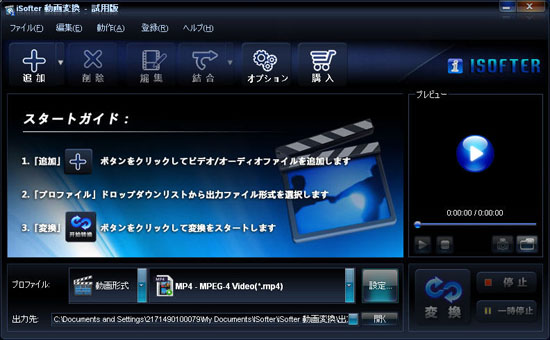
Step2:動画を追加
ツールバーの「追加」「ファイルの追加」ボタンをクリックして、音を大きくしたい動画ファイルを取り込みます。

Step3:音を大きく設定
ツールバーの「編集」ボタンをクリックすると以下のウィンドウが表示されます。
「オーディオ」タグを開き「音声の調整を有効にする」にチェックを入れます。
下のドラッグバーのボタンを後ろにドラッグするだけで、動画の音を大きくすることができます。元の音量より何倍にすることも可能です。
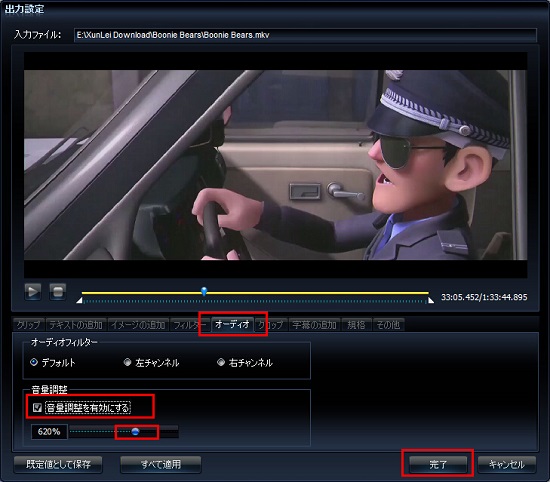
Step3:出力
最後は「プロファイル」ドロップダウンリストから出力形式を設定してから「変換」ボタンをクリックします。
MP4、AVI、WMV 、MOV、3GP、FLVなどほぼすべての主流的な形式で出力できるので、元動画形式で出力するように設定することも可能です。
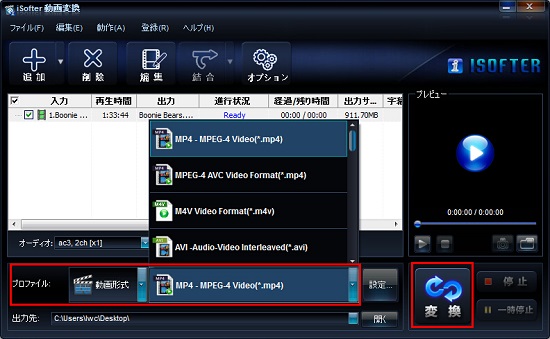
以上が動画の音を大きくする方法の紹介でした。動画の音が小さく、大きくしたい時は、ぜひご利用ください。